 [Ilustrasi: Pexels]
[Ilustrasi: Pexels]
Gadgetren – Pada ponsel berbasis Android, tentunya kamu dapat dengan mudah untuk mengirim file dari ponsel ke laptop yang mana dalam hal ini termasuk aplikasi jika dibantu layanan pihak ketiga.
Sebenarnya kamu cukup menghubungkan ponsel ke laptop dengan menggunakan kabel data dan selanjutnya memilih metode File Transfer agar nantinya penyimpanan ponsel muncul di laptop.
Selanjutnya kamu bisa menyalin data dari ponsel ke laptop untuk dikirim. Estimasi waktu yang dibutuhkan akan berbeda-beda tergantung dari jumlah dan besar data yang dipindahkan.
Cara Kirim File dari HP ke Laptop Lewat Kabel
- Hubungkan ponsel dan laptop dengan kabel data.
- Pada menu pop Use USB for di ponsel, pilih opsi File transfer.
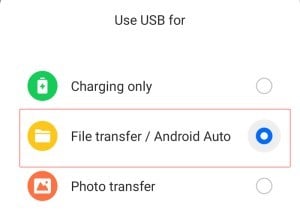
- Buka Windows Explorer di laptop.
- Selanjutnya, penyimpanan internal ponsel akan muncul di Windows Explorer.
- Buka folder di penyimpanan ponsel.
- Cari dan pilih file yang akan ditransfer.
- Klik kanan dan pilih Copy atau bisa menekan tombol keyboard Ctrl + C untuk salin.
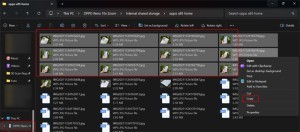
- Pindah ke folder di laptop untuk penyimpanan file tadi.
- Selanjutnya, klik kanan dan pilih Paste atau bisa menekan tombol keyboard Ctrl + V.
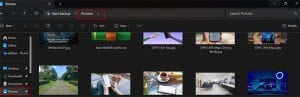
- Tunggu hingga proses penyalinan selesai.
Sementara untuk transfer file dari laptop ke ponsel bisa dilakukan dengan langkah serupa. Namun kali ini kamu menyalin file yang terdapat di laptop ke ponsel.
Secara bawaan, laptop Windows dan ponsel Samsung memiliki fitur Quick Share yang memudahkan untuk pengiriman data secara nirkabel.
Kamu perlu mengunduh aplikasi Quick Share untuk Windows dari halaman resminya lalu memasangnya pada laptop. Setelah itu kamu dapat langsung membuka aplikasi Quick Share untuk bersiap melakukan transfer data.
Cara Kirim File dari HP ke Laptop Secara Wireless
- Sapu layar dari atas ke bawah dengan satu jari.
- Pada Quick Settings yang muncul, cari dan tekan tombol Quick Share.
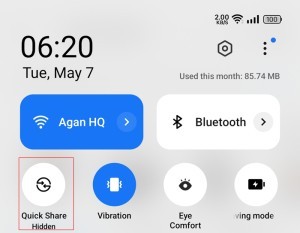
- Tekan opsi Turn on Bluetooth jika dibutuhkan.
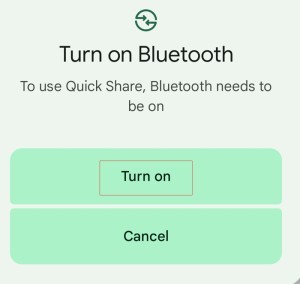
- Lalu pilih opsi Everyone agar muncul untuk segala perangkat lain.

- Tekan tombol Done.
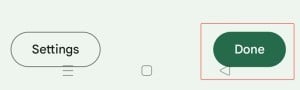
- Lalu buka Quick Share from Google pada laptop.
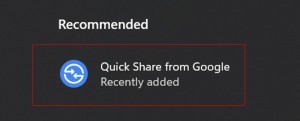
- Tekan tombol Settings berikon Gerigi di bagian atas.
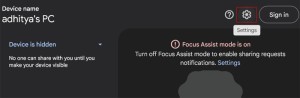
- Pilih opsi Device visibility.
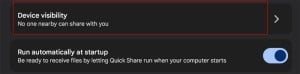
- Pilih opsi Everyone.
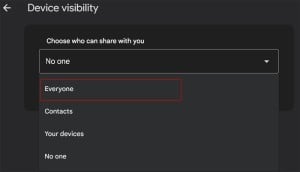
- Aktifkan juga Use everyone mode temporarily.
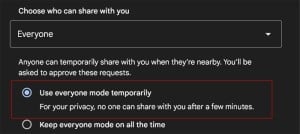
- Kembali ke halaman utama aplikasi.
- Buka aplikasi Gallery atau File Manager di ponsel.
- Pilih file yang akan dikirim.
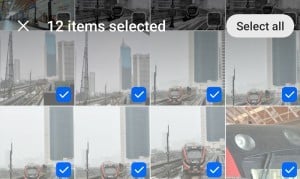
- Pada bagian bawah, tekan tombol Share.
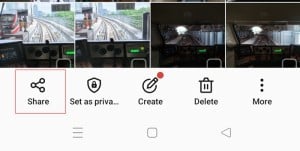
- Pada menu pop-up yang muncul, tekan Quick Share.
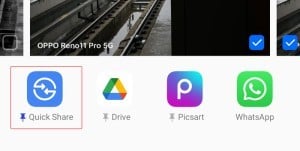
- Pilih nama laptop yang muncul pada bagian Send to nearby devices.
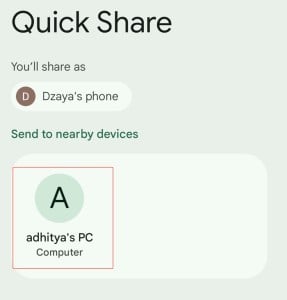
- Tekan tombol Accept untuk menerima file.
- Tunggu proses transfer berlangsung
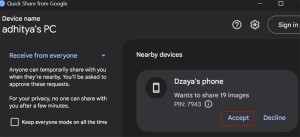
- Setelah transfer selesai, kamu dapat menekan tombol Open untuk langsung membukanya.
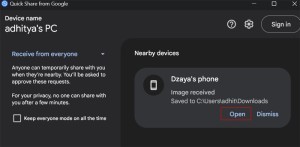
Kamu pun dapat mengubah dari lokasi folder penerima melalui opsi Save received files to yang terdapat pada halaman Settings dari Quick Share.
Metode transfer file melalui Quick Share dapat dilakukan dengan cepat secara nirkabel melalui WiFi Direct sehingga tidak harus repot untuk menghubungkan ponsel dan laptop menggunakan kabel.
Namun menggunakan kabel berarti kamu tidak perlu mengunduh aplikasi terlebih dulu yang mana terbilang lebih praktis di awal. Sebagai alternatif, kamu juga bisa memanfaatkan fitur Attachment File di WhatsApp Web untuk melakukan transfer dari ponsel ke laptop.





Tinggalkan Komentar